Napomena: Željeli bismo vam pružiti najnoviji sadržaj pomoći što je brže moguće i to na vašem jeziku. Ova je stranica strojno prevedena te može sadržavati gramatičke pogreške ili netočnosti. Naša je namjera da vam ovaj sadržaj bude koristan. Možete li nam pri dnu ove stranice javiti jesu li vam ove informacije bile korisne? Kao referencu možete pogledati i članak na engleskom jeziku.
Skype za tvrtke automatski otkriva uređaje, kao što su slušalice s mikrofonom, mikrofon, zvučnici i kamere. Prije uspostave poziva provjerite je li na računalo priključen neki audiouređaj. Preporučujemo da prije uključivanja u sastanak ili uspostave poziva provjerite jesu li audiouređaji i videouređaji postavljeni i spremni za rad.

Važno: Kada administrator postavite Skype za tvrtke, oni određuje tko možete komunicirati s korištenjem Skype za tvrtke. Prema zadanim postavkama možete komunicirati s drugim korisnicima Skype za tvrtke u tvrtki. No, ovisno o vašoj Postavi možda neće moći koristiti Skype za tvrtke komunikaciju s osobama u druge tvrtke ili drugih korisnika servisa Skype. Od administratora zatražite ako imate pitanja.
Da biste pozvali kontakt pomoću programa Skype za tvrtke, odaberite kontakt, a potom gumb telefona. Zatim odaberite jednu od sljedećih mogućnosti za poziv:
Rad: da biste nazvali kontakt na Službeni telefon
Novi broj...: unos drugog broja te osobe na koji želite uputiti pozivSkype za tvrtke
Poziv programa Skype: da biste pozvali kontakt u programu Skype za tvrtke
Govorna pošta: da biste nazvali govornu poštu kontakta
Kad se poziv uspostavi, pomoću gumba mikrofona na dnu prozora možete isključiti i uključiti svoj zvuk 

Poslužite se i ostalim kontrolama poziva:
Odabirom gumba Kontrole poziva 
-
Čekanje
-
Prijenos na drugi broj ili osobu.
-
Uređaji služi za prebacivanje na drugi uređaj.
-
Telefonska tipkovnica da biste stupili u interakciju s automatiziranim telefonskim sustavom, npr. radi unosa koda, upućivanja poziva govornoj pošti ili odabira mogućnosti prilikom poziva uredskoj recepciji.
-
Glasnoća zvučnika da biste prilagodili zvuk. Povucite pokazivač prema gore ili dolje da biste postavili glasnoću ili pak na vrhu kontrola za glasnoću odaberite ikonu zvučnika da biste isključili zvuk zvučnika.
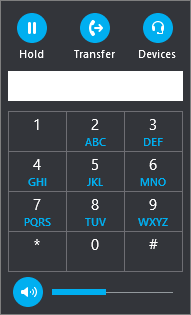
Odaberite gumb Videozapis da biste u poziv programa Skype za tvrtke dodali videoprikaz.
Odaberite gumb Izravne poruke da biste u poziv programa Skype za tvrtke dodali mogućnost razmjene izravnih poruka.
Odaberite gumb Sudionici da biste druge kontakte pozvali da se uključe u poziv.
Korištenje telefonske tipkovnice
Ako je vaš račun Skype za tvrtke omogućen Enterprise Voice, za pozivanje telefonskog broja iz Skype za tvrtkemožete koristiti telefonsku tipkovnicu.
Napomena: Ako ne vidite tipkovnicu, vaša tvrtka ili ustanova nema odgovarajuće licence. Da biste provjerili licenci za koje su vam potrebne, tehničku podršku trebali biste vidjeti Skype za tvrtke i Microsoft timovima dodatak licenciranje.
-
Na glavnom zaslonu programa Skype za tvrtke kliknite karticu Telefonska tipkovnica.
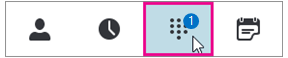
Telefonska će se tipkovnica prikazati neposredno ispod.
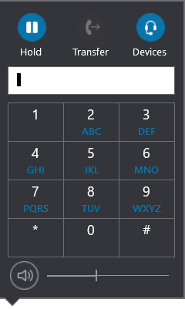
-
Unesite telefonski broj na neki od sljedećih načina:
-
Na telefonskoj tipkovnici odaberite gumbe s brojevima.
-
Upišite brojeve pomoću tipkovnice.
-
Zalijepite broj ako je već kopiran u međuspremnik.
-
-
Odaberite Poziv.
Kad se poziv uspostavi, pomoću gumba mikrofona na dnu prozora možete isključiti i uključiti svoj zvuk, a pomoću gumba slušalice možete završiti poziv.
Primanje poziva
Kada vas kontakt nazove, na zaslonu se prikazuje obavijest. Da biste odgovorili na poziv, odaberite obavijest.
Ako ne želite prihvatiti poziv, odaberite Odbij da biste odbili poziv i poslali ga u govornu poštu ako je dostupna.
Dodatne informacije
Započinjanje konferencijskog poziva Skypea za tvrtke
Upućivanje i primanje videopoziva u programu Skype za tvrtke











